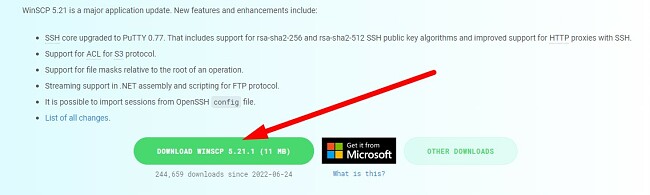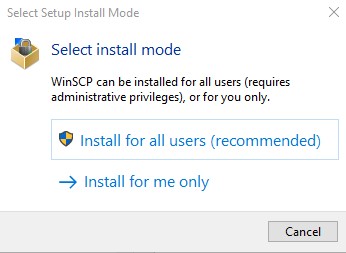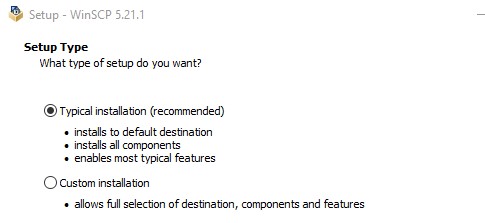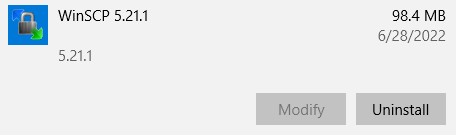WinSCP letöltése ingyen – legújabb verzió (2024)
A WinSCP egyszerűvé teszi a fájlok másolását, megosztását és kezelését a számítógép és a távoli szerver között. Ez egy Windows alapú alkalmazás, amely támogatja az FTP és SFTP átviteli protokollokat. Intuitív grafikus felhasználói felülettel (GUI) rendelkezik, amely leegyszerűsíti a fájlok megosztásának folyamatát. A szoftver kompatibilis a bővítményekkel, hogy javítsa a funkcionalitást és különböző parancsokat adjon hozzá.
Kövesd az alábbi utasításokat, és megmutatom, hogyan töltheted le ingyenesen a WinSCP-t PC-re.
A WinSCP ingyenes letöltése PC-re
- Kattints az oldalsávon található Letöltés gombra, és megnyílik a hivatalos WinSCP letöltési oldal.
- Kattints a WinSCP letöltése gombra, és a legújabb verzió telepítőfájlja azonnal letöltődik a számítógépedre.
![]()
- Nyisd meg a fájlt, amikor a letöltés befejeződött, és megjelenik a telepítővarázsló.
- Válaszd az Install for Users (Telepítés felhasználóknak) opciót (ajánlott), vagy a Me Only (Csak nekem) telepítési lehetőséget. Az ajánlott lehetőség akkor ideális, ha összekötött hálózaton vagy, így több számítógép között mozgathatod majd a fájlokat. Vedd figyelembe, hogy ehhez a lehetőséghez rendszergazdai hozzáférésre van szükség.
![]()
- Miután választottál, fogadd el a Licencszerződést.
- Válaszd ki a kívánt beállítási típust. Javaslom a Tipikus telepítést (Typical Installation), de lehetőséged van testreszabni a beilleszteni kívánt elemeket és funkciókat is. A választás után kattints a Tovább gombra.
![WinSCP beállítási típus]()
- Válassz ki egy interfész stílust. A lehetőségek a következők: Commander, amely egy panellel rendelkezik a helyi címtár számára, és eggyel a távoli címtár számára, valamint billentyűparancsok is rendelkezésre állnak, illetve húzási lehetőségek a két panel között. A második lehetőség az Explorer, amely csak a távoli könyvtárat, az alapvető billentyűparancsokat és a “fogd és vidd” lehetőségeket tartalmazza. Válassz, majd kattints a Tovább gombra.
- Nyomd meg a Telepítés gombot, és a WinSCP települ a számítógépedre.
- Amikor a folyamat befejeződött, kattints a Befejezés gombra, és a WinSPC elindul a számítógépen.
A WinSCP eltávolítása a PC-ről
Ha befejezted a fájlok átvitelét, vagy a WinSCP nem a megfelelő FTP és SFTP szoftver a számodra, néhány egyszerű lépésben eltávolíthatod.
- Írd be a Programok telepítése és törlése parancsot a Windows keresősávjába, majd nyomd meg az Enter billentyűt
- Keresd meg a WinSCP-t a telepített programok listájában, és kattints az Eltávolítás gombra.
![távolítsa el a WinSCP-t]()
- Erősítsd meg, hogy törölni szeretnéd a programot, majd a Windows eltávolító eszköze eltávolítja azt a számítógépről.
Ha továbbra is egy FTP és SFTP szoftvert keresel a fájlok távoli szerverre való áthelyezéséhez, vess egy pillantást az alábbi ingyenes alternatívákra.
A WinSCP áttekintése
A WinSCP, amely a Windows Secure Copy Protocol rövidítése, egy nyílt forráskódú platform, amely a fájlok átvitelére szolgál Windows számítógépről egy távoli szerverre. Habár a fő funkció a fájlok átvitele FTP használatával, támogatja az SFTP, WebDAV, Amazon S3 és SCP protokollokat is.

Két interfész opció áll a rendelkezésedre:
- Explorer: Ez a nézet a távoli szerveren lévő fájlokat jeleníti meg. Az átvitel megkezdéséhez áthúzhatod a fájlokat a számítógépről a szerver panelre.
- Commander: Átfogóbb képet kaphatsz a számítógépén és a távoli szerveren lévő fájlokról. Az átvitel megkezdéséhez áthúzhatod a fájlokat az egyik panelről a másikra.
Az Explorer nézet jobb az új felhasználók számára, mivel könnyebben használható, és a legtöbb speciális beállítás nem látható a legördülő menükben. A Commander nézet jobban megfelel a hálózati rendszergazdák számára vagy azoknak, akik gyakran mozgatják a fájlokat oda-vissza. A billentyűparancsok szélesebb választékával rendelkezik, mint az Explorer nézet.
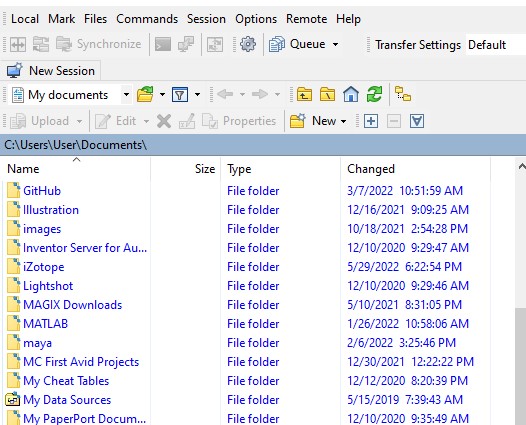
Mindkét felületet kipróbáltam, és könnyen használhatóak voltak. Az átviteli sebesség jó volt, és semmilyen kapcsolati problémám nem akadt, amely befolyásolta volna az átvitelt.
A WinSCP funkciói
A WinSCP számos lehetőséget kínál a két számítógép közötti átvitel biztosítására. A fő lehetőség a Secure Shell Protocol (SSH), bár választhatod az SCP-t vagy az SFTP-t, ha úgy tetszik.
A távoli szerverhez való szerkesztési hozzáférés
A WinSCP rendelkezik egy szövegszerkesztővel, amely hozzáférést biztosít a szöveges fájlokhoz mind a helyi, mind a távoli szervereken. A távoli konzol alapvető vezérléséhez is hozzáférhetsz, így törölheted az egyes programokat, módosíthatsz a beállításokon és megtekintheted a fájlokat.
Automatizálja az átvitelt
Feltölthetsz szkripteket bizonyos műveletek automatizálásához. A lehetőségek közé tartozik az átvitelek ütemezése, a szkriptek konvertálása egyik átviteli protokollból a másikba, valamint a sávszélesség- vagy méretkorlátozás a jövőbeli átvitelek korlátozása érdekében.
Szinkronizálja a változásokat az eszközök között
Biztosítja, hogy a fájlok frissítve legyenek a távoli szerveren és a helyi asztalon is. Ha módosítasz egy fájlt a távoli szerveren, a WinSCP végrehajtja ugyanazokat a frissítéseket a számítógépen lévő fájlon.
Harmadik felektől származó integrációk
Bővítheted a WinSCP teljesítményét, ha más eszközökkel integrálod. A legnépszerűbb lehetőségek közé az alábbiak tartoznak:
- PuTTY: Egy nyílt forráskódú terminálemulátor, amely titkosítja és védi a fájlátvitelt.
- Külső szerkesztő: Több szövegszerkesztő is kompatibilis a WinSCP-vel, beleértve az Adobe Dreamweaver-t, a Visual Studio Code-t, az Atom-ot, a Notepad++-t és egyebeket.
- Jelszókezelő: Integrálhatod a jelszókezelődet a WinSCP-vel, mint például a Dashlane vagy a 1Password, hogy kezelhesd a jelszavaidat és a bejelentkezési adataidat mind a helyi, mind a távoli szervereken.
A WinSCP ingyenes alternatívái
- FileZilla: A nyílt forráskódú FTP-kliens több protokollal is működik a zökkenőmentes átvitel érdekében a helyi és távoli szerverek között. Intuitív felülettel rendelkezik, amely megkönnyíti a fájlok megtekintését és átvitelét mindkét eszközön.
- CrossFTP: Biztonságos és gyors fájlátvitel FTP, FTPS és SFTP protokollokkal. A szoftver lehetővé teszi a webhelyek közötti megosztást, a böngészők szinkronizálását az eszközök között, valamint a többlapos navigációt.
GYIK
Ingyenes a WinSCP?
Igen! A WinSCP egy nyílt forráskódú szoftver, amely az ingyenes GNU General Public License licenccel rendelkezik. Kövesd a fenti utasításokat, és megmutatom, hogyan töltheted le biztonságosan a számítógépedre.
Biztonságos a WinSCP?
Nyílt forráskódú szoftverként a WinSCP nem tartalmaz vírusokat, trójaiakat, rosszindulatú programokat és egyéb rosszindulatú szoftvereket. Minden átvitel a SSH- vagy FTP-protokollokkal van védve, ami biztosítja, hogy az átvitel közben senki ne tekinthesse meg vagy lophassa el a fájljaidat.
Fontos azonban megjegyezni, hogy nem tartalmaz vírus- és rosszindulatú program ellenőrzőt. Tehát ha a számítógépeden vírus van, az átvihető a biztonságos portálon keresztül, és megfertőzheti a távoli szervert.
Működik a WinSCP szkriptekkel?
Igen, több testreszabási lehetőség is van, amely megkönnyíti a WinSCP-vel való munkát. Hozzáadhatsz szkripteket az átviteli folyamat automatizálásához. Ez magában foglalja az ütemezés beállítását, a fájlméret-korlátozások hozzáadását, az átviteli protokollok módosítását és egyebeket.